Хотите знать, как рисовать на компьютере иллюстрации с тенями и текстурами? Вам понадобится редактор с набором кистей. Такой софт можно условно разделить по типу создаваемой графики на растровый и векторный. В нашей подборке вы найдете оба варианта. Также изучите рейтинг программ для рисования на ПК с более развернутыми описаниями. Там же рассмотрены еще несколько аналогов.
Программы для рисования
Художникам, которые хотят прорисовывать самые мельчайшие детали, иметь доступ к широкой цветовой гамме, стоит работать в растре. Векторные редакторы подходят скорее для дизайна баннеров, инфографики, иконок, логотипов.
Krita
Платформа: Windows, Linux, macOS
Цена: бесплатно
Krita идеально подходит для тех, кто любит рисовать иллюстрации или создавать комиксы. Графический редактор предоставляет пользователям возможность адаптировать интерфейс под свои нужды, поменять расположение кнопок управления и цветовую схему. В вашем распоряжении окажется 100+ кистей с разными эффектами. Особого внимания заслуживает функция стабилизации кисти, которая минимизирует дрожание рук при рисовании стилусом.
Плюсы:
- Удобный контроль размера и прозрачности кисти.
- Доступна работа по слоям.
- Поддерживает даже устаревшие планшеты.
Минусы:
- Не выпущена версия на русском языке.
- Нет автоматизированных инструментов.
Adobe Photoshop
Платформа: Windows, macOS
Цена: $22.99/месяц или $263.88/год (недоступен в РФ, оплата только с карт иностранных банков)
Обладает широким набором функций. Можно рисовать на экране как векторные, так и растровые иллюстрации. «Кисть» и «Карандаш» добавляют мазки, их легко стереть «Ластиком». Также для рисования пригодятся инструменты из меню «Фигура», «Перо» или «Свободное перо». Объекты можно редактировать полностью или частично, например, изменить цвет только у контура. Фигуры легко перемещаются между слоями.
Если вы планируете серьезно погрузиться в цифровую живопись, изучайте программу на английском языке — это даст доступ к большему объему видеоуроков. Лучше работать именно с официальной версией, потому что в последнем Adobe Photoshop встроена возможность генерации через нейросеть при редактировании.
Плюсы:
- Подходит для разных целей — живопись, обработка фотографий, дизайн и прочих.
- Будет легко перейти на программы-аналоги, так как они в основном копируют интерфейс Photoshop.
- Предоставляет облачное хранилище Creative Cloud.
Минусы:
- Много окон, в которых легко запутаться.
- Трудности с оплатой и продлением подписки в РФ.
Inkscape
Платформа: Windows, Linux, macOS
Цена: бесплатно
Мощный инструмент для работы с векторной графикой. Предлагает широкий спектр возможностей, от ручного рисования до создания сложных геометрических конструкций. Пользователи могут управлять слоями, масштабом и положением объектов, настраивать уровень прозрачности. Inkscape поддерживает экспорт в популярные форматы, включая PSD.
Плюсы:
- Есть встроенные вариации палитр.
- Позволяет создавать группы объектов.
- Доступна конвертация из растра в вектор.
Минусы:
- Не для новичков — слишком объемное меню.
- На старых ПК может виснуть.
GIMP
Платформа: Windows, Linux, macOS
Цена: бесплатно
Многофункциональный редактор с открытым исходным кодом. Идеально подходит для создания иллюстраций, дизайна логотипов, ретуши фото и других видов графических работ. Помимо стандартных кистей для рисования, есть инструменты для стирания, копирования, размытия, осветления, затемнения. Еще с помощью GIMP можно выполнять профессиональную цветокоррекцию. Поддержка сторонних плагинов расширяет функционал программы, например, можно добавить недостающие текстурные кисти.
Плюсы:
- Меню на русском языке.
- Работает со слоями и масками.
- Поддерживает графические планшеты.
Минусы:
- Одни инструменты скрыты в папках, другие повторяются.
- Горячие клавиши отличаются от тех, что работают в Photoshop.
- Нет автоматических инструментов.
ФотоМОНТАЖ
Платформа: Windows
Цена: от 690 рублей
Программа ФотоМОНТАЖ — универсальный выбор как для создания иллюстраций, так и для обработки фотографий. Кисти, заливка, ластик, геометрические фигуры и линии позволяют работать в разных техниках. Можно выбирать любые цвета на палитре, делать плавные градиенты. Создание слоев и масок, а также поддержка графических планшетов обеспечивает более гибкое взаимодействие с программой.
Плюсы:
- Удобная навигация, есть всплывающие подсказки.
- Широкий инструментарий: готовые эффекты, фильтры, клипарт, функция замены фона, текстовый редактор.
- В программу можно импортировать PSD, любые графические файлы.
Минусы:
- Нельзя установить на телефон или обычный планшет.
Adobe Illustrator
Платформа: Windows, macOS, iPadOS
Цена: от $22.99/месяц или $263.88/год (недоступен в РФ, оплата только с карт иностранных банков)
Самая популярная программа для создания векторной графики. «Склеивая» вместе фигуры и редактируя их контуры, вы можете собирать многоцветные композиции. Градиенты и различные уровни прозрачности добавляют изображениям глубину. Еще Illustrator позволяет вставлять текст, причем его можно преобразовывать в векторные кривые для более детальной настройки. Это полезно, когда надписи являются частью логотипа или баннера.
Плюсы:
- Синхронизация с пакетом Adobe, хранение проектов в облаке.
- При необходимости на холст можно загружать растровую графику.
- Позволяет создавать свои кисти.
Минусы:
- Больше подходит для веб-дизайнеров, чем для художников.
- Требуется время на освоение.
- При переходе с растра на вектор первое время сложно перестроится.
Corel Painter
Платформа: Windows, macOS
Цена: подписка — $199/год, бессрочная лицензия — $429
Corel Painter пользуется популярностью из-за кистей, которые имитируют различные художественные эффекты и материалы. Все они разбиты на категории, что упрощает навигацию по меню. Что важно, кисти реагируют на силу нажатия, наклон и вращение пера. Можно смешивать краски, создавать свои пресеты. Для подложки настраиваются текстуры: холст, бумага, дерево, сырая штукатурка и т.д.
Плюсы:
- Можно создавать свои панели инструментов.
- Реалистично имитирует средства живописи.
- Преобразует фотографии в рисунки.
Минусы:
- Новичкам будет сложно освоить программу.
- Может работать медленно и нестабильно, особенно на слабых компьютерах.
Paint.NET
Платформа: Windows
Цена: бесплатно
Неплохой вариант для создания первых работ. Можно изучить взаимодействие со слоями, попрактиковаться с простыми кистями. У них нельзя настраивать силу нажима или размытия. Зато в софт можно подгрузить плагины: падающая тень, отражение воды, эффект перспективы и другие. Но даже после этого Paint.NET вряд ли устроит опытного художника, функции слишком устарели.
Плюсы:
- Интерфейс проще, чем у профессиональных аналогов.
- Есть журнал действий, удобно отменять последние шаги.
- Свой каталог фильтров, пусть и примитивных.
Минусы:
- Нет продвинутых опций.
- Мало кистей.
Paint Tool SAI
Платформа: Windows
Цена: бесплатно
Программа для рисования цифровых иллюстраций ориентирована на создателей комиксов и аниме. Несмотря на это, здесь также можно рисовать реалистичные иллюстрации с плавными цветовыми переходами. На сайте разработчика есть пошаговые уроки по созданию фонов и персонажей.
Плюсы:
- Много инструментов — например, можно выбрать карандаш с нужной твердостью (H, HB и B), шариковую ручку, чернила, маркер, пастель.
- Поддерживает установку плагинов и создание своих кистей.
- Можно работать на холсте размером до 10000 на 10000 пикселей.
Минусы:
- Давно не было обновлений.
- Нет цветокоррекции для растра.
MediBang Paint Pro
Платформа: Windows, macOS, Android, iOS
Цена: бесплатно с ограниченным функционалом, стоимость платного пакета от 1984 йен/год
Кроссплатформенный редактор предлагает более 50 кистей с различными эффектами, расширенную палитру цветов. Мангакам и художникам комиксов понравится коллекция фонов и шаблонов, шрифты для оформления диалогов. При подключении к интернету доступен совместный доступ, автоматическое сохранение и экспорт проектов в облако. От его объема зависит стоимость лицензии: есть пакеты с 20, 100 и 300 ГБ.
Плюсы:
- Можно установить на сенсорный планшет и смартфон.
- Есть версия на русском языке.
- В меню встроены текстовые подсказки.
Минусы:
- Требует регистрацию по электронной почте.
- В бесплатной версии вылезает реклама.
Заключение
Начинающему художнику будет удобно «прощупать» программу через компьютерную мышку. Если вы собираетесь рисовать на ПК на постоянной основе, лучше приобрести графический планшет. Мышка сковывает движение руки и быстрее утомляет кисть из-за необходимости постоянного нажатия на кнопку. Стилус ощущается в руке как карандаш и с ним проще работать. Для практики идеально подойдет ФотоМОНТАЖ или GIMP.





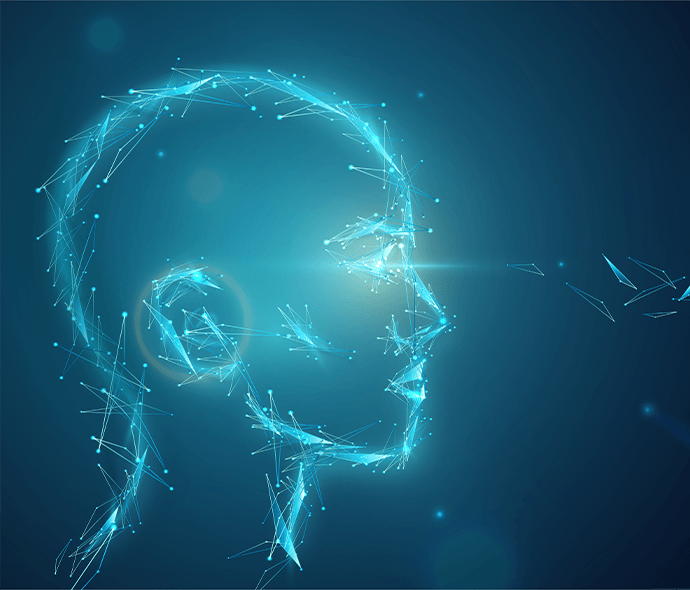
также существует очень удобная программа для создания шедевральных рисунков, LiteManager, долгое время пользуюсь ей